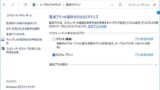基本的な設定となりますが、Windows 11 PCにて一定時間 操作していない際の、画面の電源を切る、スリープへの移行の設定方法について記載します。
2022年から2023年にかけて、新規レビュー(Windows 11を新規設定)したPCの標準設定では、このスリープへの移行が無効化されていました。
Windows 11 PC、スリープへ移行の設定方法
▼「設定」「システム」「電源とバッテリー」へと進みます。
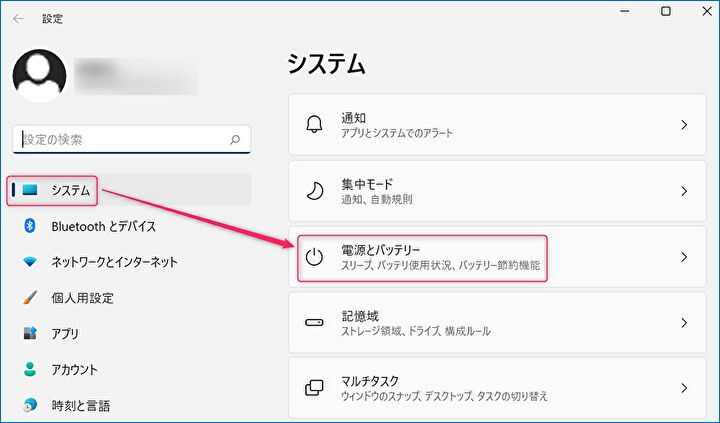
▼「画面とスリープ」を選択します。
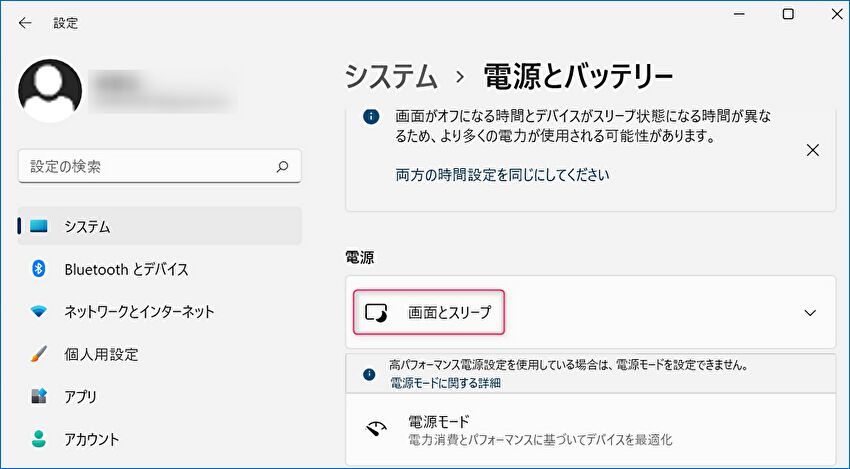
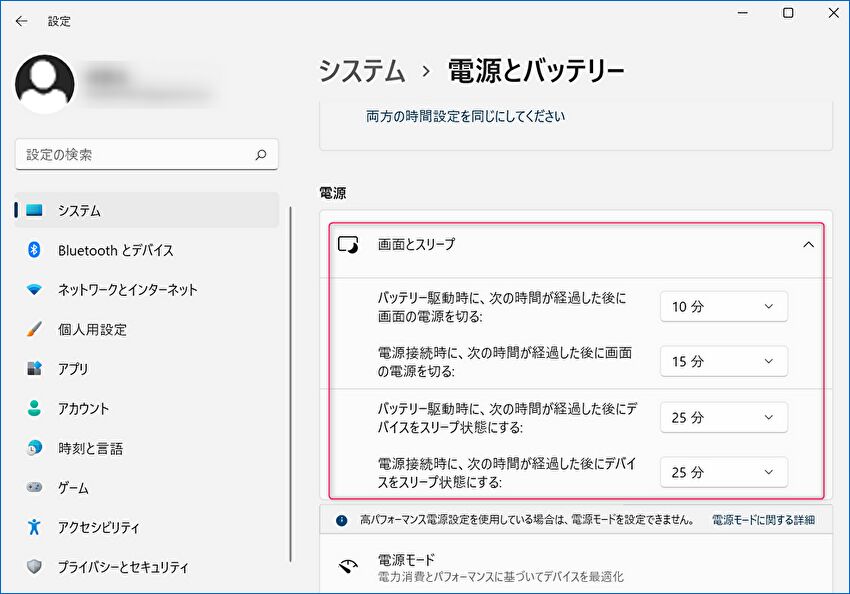
▲▼上の画面のうち、「バッテリー駆動時」はノートPCでの設定項目ですが、以下の項目に応じて任意で設定します。選択肢としては、1分~5時間、設定なしとなっています。
- バッテリー駆動時に、次の時間が経過した後に画面の電源を切る
- 電源接続時に、次の時間が経過した後に画面の電源を切る
- バッテリー駆動時に、次の時間が経過した後にデバイスをスリープ状態にする
- 電源接続時に、次の時間が経過した後にデバイスをスリープ状態にする
ちなみに、私の場合、「画面の電源を切る」は10分、「デバイスをスリープ状態にする」は15分と設定していることが多いです。
まとめ
冒頭に記載のとおり、2022年から2023年にかけて、新規レビュー(Windows 11を新規設定)したPC数台の標準設定では、このスリープへの移行が無効化(「なし」の設定)されていました。
長時間 PCを使用せず、画面のつけた状態にした場合、画面の焼き付き(Windowsやソフトの画面・項目が消えないままに、薄っすらと表示)につながるケースがあるため、適度の時間で画面の電源オフ、あるいはスリープへの移行の設定を行うことをおすすめします。手元にある中古で購入のノートPCや液晶一体型PCでは、画面に焼き付きが生じている製品もあります。
▼画面に焼き付きが生じているPCの事例はこちら。
周囲の黄色の箇所は焼き付きと異なる事例ですが、中央に薄っすらと青の模様が入っています。間違いなく、画面を長時間つけたままで、焼き付きを起こしています。
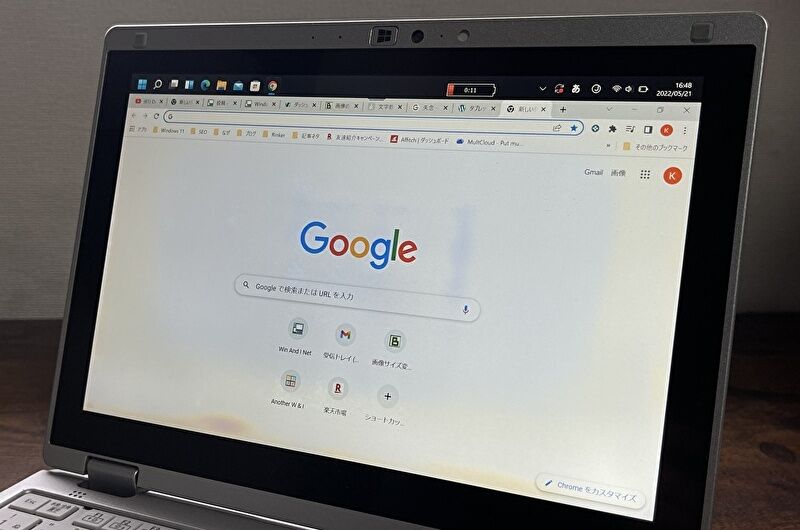

▼より詳細な電源設定は、以下の記事を参照ください。